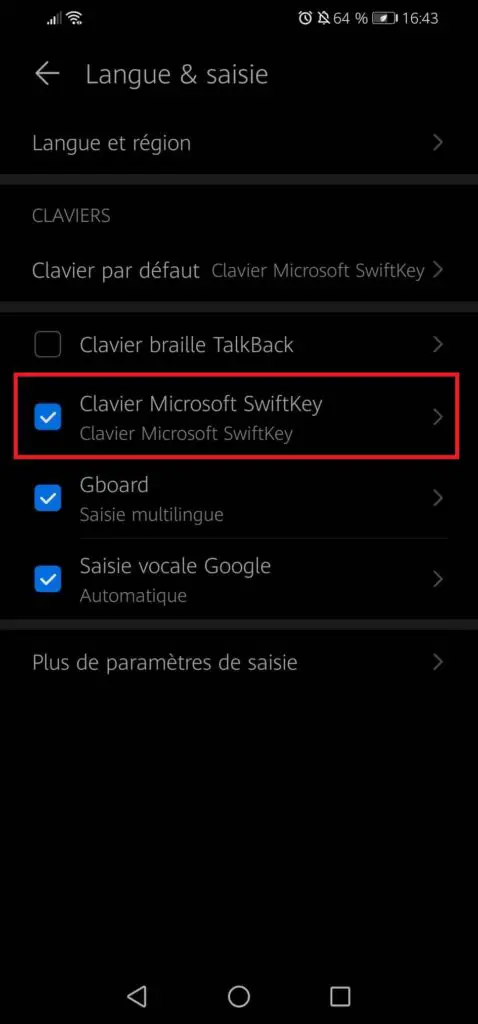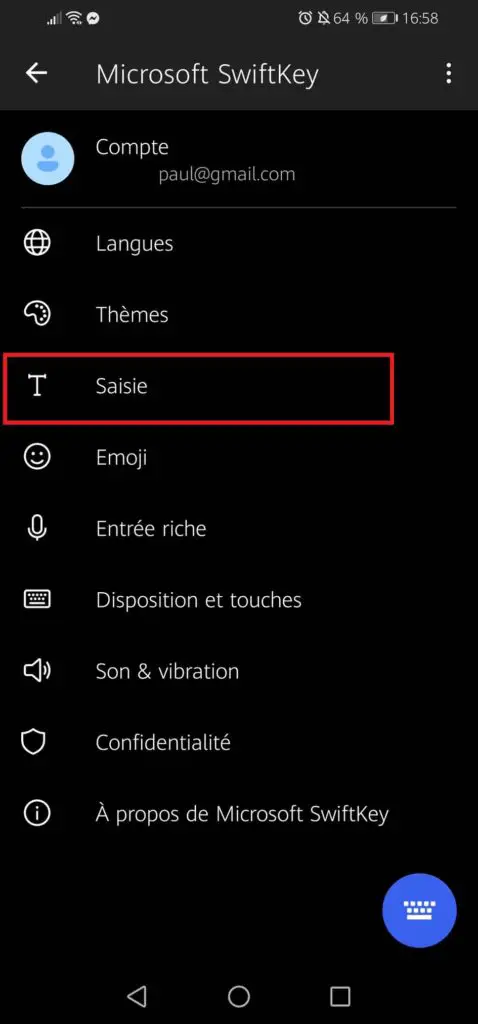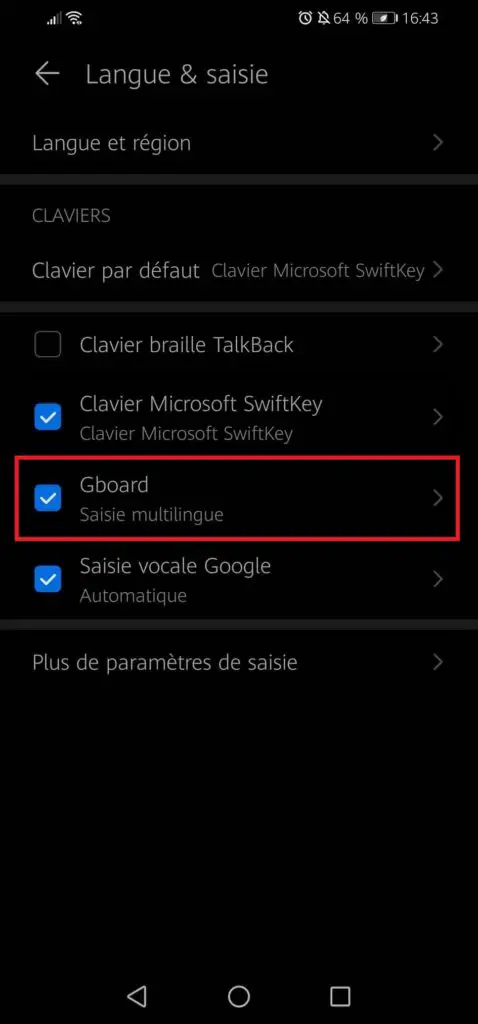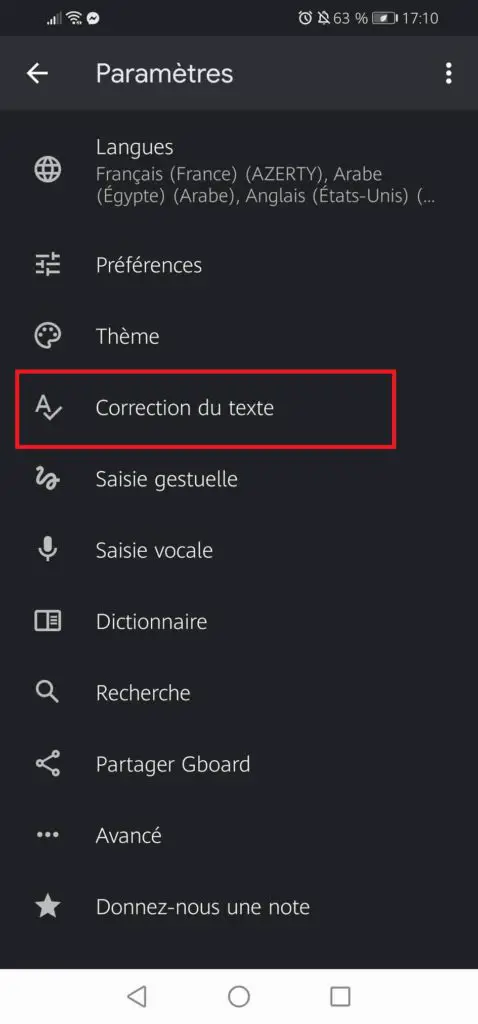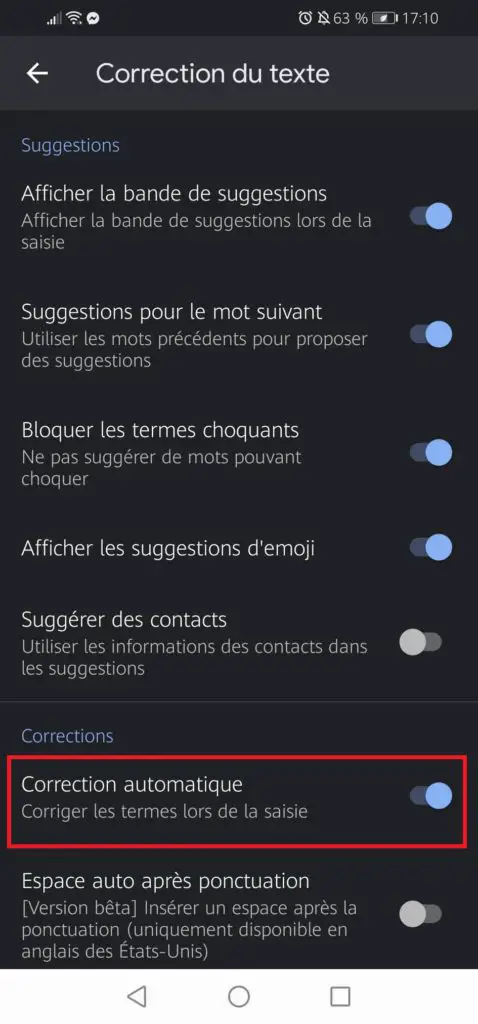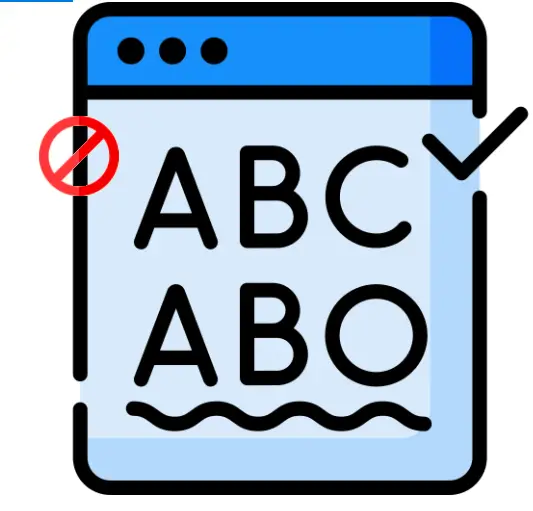
L’auto correction, ou correction orthographique, est un outil d’aide à la rédaction qui est souvent bien pratique. En effet, votre clavier essaie de deviner pour vous la fin de vos phrases, afin de vous faire gagner un temps précieux à la rédaction.
Sur le papier, cela est très pratique. De plus, cela permet également d’éviter les fautes d’orthographe.
Mais malheureusement, dans la réalité, cet outil peut parfois se retourner contre vous. Des mauvaises prédictions, des mots qui se lancent sans aucun rapport avec la discussion… En bref, on passe parfois plus de temps à corriger le correcteur orthographique que de réellement rédiger son message.
Alors parfois, la solution la plus simple est d’écrire soi même, sans aucune aidée automatisée. alors comment faire cela sur son téléphone ?
La manipulation à effectuer ne se trouve pas sur l’application que vous utilisez. Elle se situe dans les réglages de saisie de votre smartphone Android.
Voici donc un tutoriel pour vous montrer comment enlever l’auto-correction sur smartphone Android.
Comment désactiver la correction automatique sur téléphone Android
Dans un premier temps, nous allons vous dévoiler la manipulation pour les téléphones récents. Notre téléphone de test ici dispose de la version 10 d’Android, Il est possible que, si vous possédez une version plus ancienne, la procédure soit un peu différente. Nous nous y attarderons un peu plus loin dans l’article.
De plus, la procédure varie selon le clavier que vous utilisez. Ici, nous vous présentons la manipulation avec les 2 principaux claviers utilisés sur Android.
Voici comment enlever le correcteur automatique sur la version 10 d’Android.
Désactiver l’auto correction sur le clavier Swift Key – Android 10
La procédure est très simple pour ce clavier là :
- Allez dans les paramètres de votre téléphone
- Cherchez l’onglet « Langues et saisie » et ouvrez le
- Vous pouvez voir apparaître votre clavier, s’il est correctement installé. Cliquez dessus
- Lorsque vous êtes dans les options du clavier, vous pourrez voir l’onglet « Saisie » comprenant les paramètres généraux de saisie de texte, ouvrez le
- A la première ligne, vous pouvez voir l’option de correction automatique, désactivez là afin d’enlever la prédiction lors de votre saisie de texte
Voici la procédure pour enlever la prédiction de saisie de texte sur le clavier Swift Key. Si vous utilisez plutôt le clavier de google Gboard, voici comment faire. Vous verrez, c’est à peu près la même chose.
Enlever la prédiction de saisie sur clavier Gboard de Google – Android 10
Sur le clavier de Google, la procédure est presque identique. Voici comment faire :
- Toujours dans l’onglet de langues et saisies, appuyez donc sur l’onglet « clavier Gboard«
- Parmi les différents paramètres qui s’affichent, vous allez voir apparaître l’option « correction du texte« , ouvrez la
- Ensuite, descendez un peu et désactivez la correction automatique. Cela évitera que vos mots soient automatiquement remplacés lorsque vous écrivez
Voici donc comment enlever la correction automatique de votre texte. Vous pouvez remarquer parmi les paramètres qu’il est possible d’activer uniquement la suggestion de mots.
En d’autres termes, le clavier vous proposera des corrections, sans les imposer. Il faudra simplement cliquer sur les mots pour les utiliser. C’est un bon compromis entre une correction automatique et pas de correction du tout.
Désormais, voici comment enlever l’auto-correction sur Android, mais en version plus ancienne.
Désactiver le correcteur orthographique sur les anciennes versions d’android
Si vous possédez une version plus ancienne d’Android, la procédure sera un petit différente. Vous aurez toutefois à désactiver ce paramètre dans le même menu : Langues et Saisies.
- Allez dans les paramètres de votre téléphone
- Ouvrez l’onglet Langues et Saisies
- Vous verrez directement apparaître l’option « correcteur orthographique » désactivez le
Voici donc toutes les manipulations afin de vous montrer comment enlever l’auto-correction sur Android afin d’utiliser un clavier sans aide, peu importe votre version d’Android, ou bien le clavier que vous utilisez. Si vous souhaitez plus d’information sur l’utilisation du clavier de votre téléphone, voici un peu d’aide supplémentaire :